Finalmente Windows 10 ci restituisce il menu Start. In effetti, il nuovissimo menu Start è una delle funzionalità principali di Windows 10. Anche se il menu Start di Windows 10 non è simile a quello a cui siamo abituati da Windows 7, è sicuramente meglio del menu Start di Windows 7 o Vista in molti modi.
A differenza del menu Start nelle precedenti versioni di Windows, il menu Start di Windows 10 è personalizzabile. Possiamo cambiare il colore predefinito del menu Start, rimuovere i riquadri esistenti esistenti e aggiungerne di nuovi, espandere il menu Start per accomodare lo spazio per le nuove scorciatoie dell'app, avviare un sito Web direttamente dalla ricerca Start, aggiungere i nostri programmi preferiti per un accesso rapido e altro ancora . E la funzione di ricerca non solo ti consente di ottenere risultati dal tuo PC ma anche da Internet con l'aiuto della ricerca Bing di Microsoft.

Con le impostazioni predefinite, le app più utilizzate vengono visualizzate sul lato sinistro di Start per consentire agli utenti di accedere rapidamente ai loro programmi preferiti senza dover accedere a Tutte le app (Tutti i programmi). Sebbene questa funzione sia molto utile per lanciare i nostri programmi preferiti in modo rapido e semplice, è possibile rimuovere l'elenco Most used e aggiungere nuovi posti come Download, Documents, Pictures e Music al suo posto.
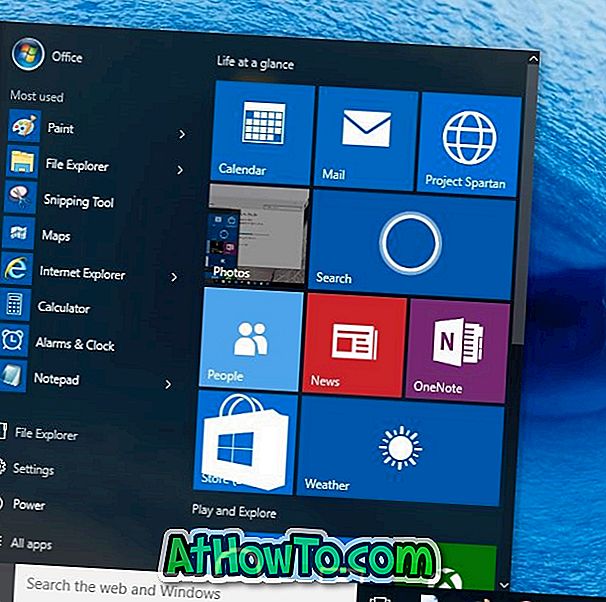
Per rimuovere una singola app dall'elenco Most used o configurare Windows 10 per interrompere la visualizzazione dei programmi più utilizzati nel menu Start, completare le istruzioni sottostanti.
NOTA: rimuovere la lista o il gruppo più usati dal menu Start o dallo schermo solo se si prevede di aggiungere nuovi posti all'avvio. A mio parere personale, il menu Start appare strano senza la lista Most used.
Metodo 1: rimuovere una singola app dall'elenco più utilizzato
Metodo 2: per rimuovere completamente la lista più utilizzata da Start
Metodo 1
Per rimuovere una singola app dall'elenco Più utilizzato
Passaggio 1: aprire il menu Start facendo clic o toccando il pulsante Start sulla barra delle applicazioni o premendo il tasto logo Windows sulla tastiera.
Passaggio 2: fare clic con il pulsante destro del mouse (toccare e tenere premuto sullo schermo tattile) nella voce dell'app che si desidera rimuovere dall'elenco Più utilizzato, quindi fare clic o toccare l'opzione Non mostrare in questo elenco .
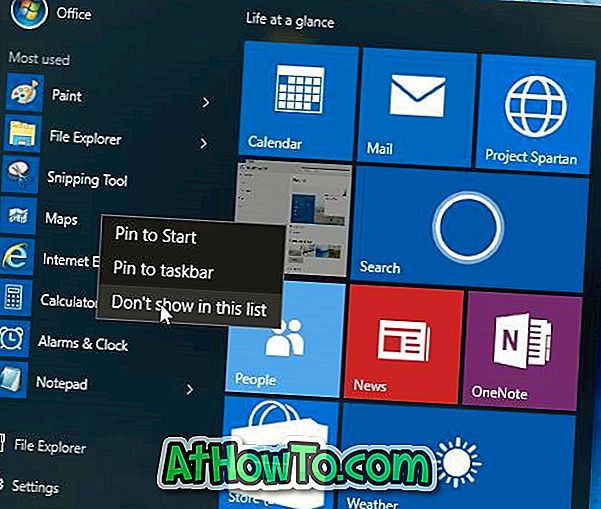
Questo è tutto!
Metodo 2
Per rimuovere completamente l'elenco più utilizzato da Start
Passaggio 1: apri l'app Impostazioni. Per fare ciò, è possibile utilizzare la scorciatoia da tastiera Windows + I o fare clic sull'icona Impostazioni app nel menu Start.
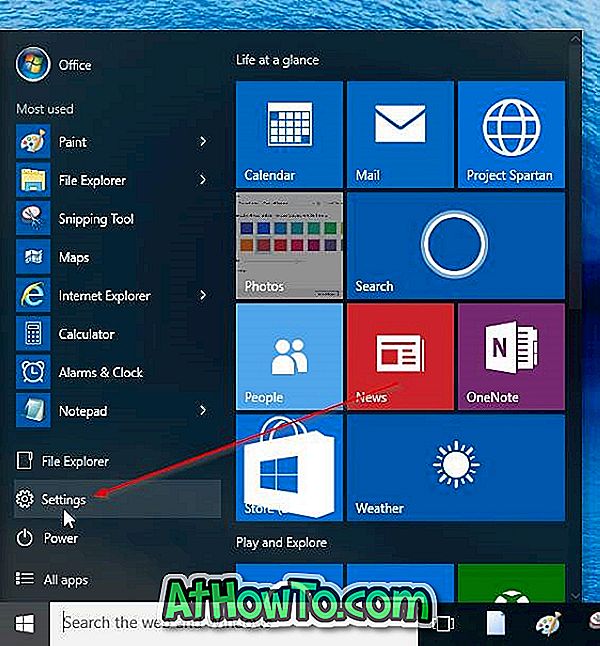
Passaggio 2: fare clic o toccare Categoria di personalizzazione per navigare allo stesso modo.
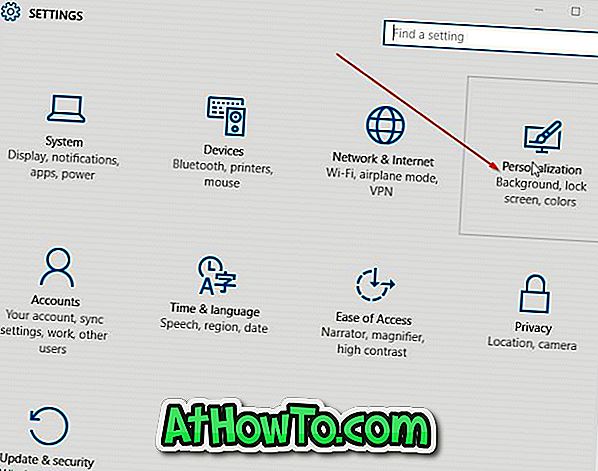
Passaggio 3: nella sezione Personalizzazione di sinistra, fare clic o toccare Start per visualizzare le impostazioni per Avvia.
Passo 4: Ora, sul lato destro, sotto l'elenco Personalizza, disattiva l'opzione intitolata Memorizza e visualizza i programmi aperti di recente in Start . Questo è tutto!

Le app più utilizzate non appariranno più nel menu Start o nella schermata.
NOTA: per ripristinare l'elenco dei più utilizzati, seguire le istruzioni indicate nei passaggi da 1 a 4 e quindi attivare l'opzione etichettata Store e visualizzare i programmi aperti di recente in Start.
Avete in programma di rimuovere l'elenco più utilizzato da Start in Windows 10?














